Sinchronizuokite „iPhone“, „iPad“ ar „iPod Touch“ belaidžiu būdu su „iTunes“
Viena iš naujų „iOS 5“ ir „iTunes 10“ funkcijų yragalimybė sinchronizuoti savo įrenginį belaidžiu būdu. Pirmiausia turite prijungti savo įrenginį prie kompiuterio, tada įsitikinkite, kad jis yra prijungtas prie stotelės arba tiesiai į sieninį lizdą.
Pirmiausia, jei norite gauti geriausius rezultatus, įsitikinkite, kad turitenaujausia „iTunes“ versija (šio rašymo metu yra 10.5.3). Be to, įsitikinkite, kad jūsų „iDevice“ veikia naujausia „iOS 5“ versija. Taip pat turėsite, kad jūsų kompiuteris ir įrenginys būtų tame pačiame tinkle.
Dabar prijunkite „iPad“, „iPhone“ ar „iPod touch“ prie savo „Mac“ ar kompiuterio. Čia naudoju „iTunes“, skirtą „Windows“. Spustelėkite savo „iDevices“ pavadinimą, esantį kairiajame skydelyje „Įrenginiai“.

Dabar slinkite žemyn skiltyje „Parinktys“ ir pažymėkite Sinchronizuoti su šiuo „iPod“ per „Wi-Fi“. Spustelėkite Taikyti.
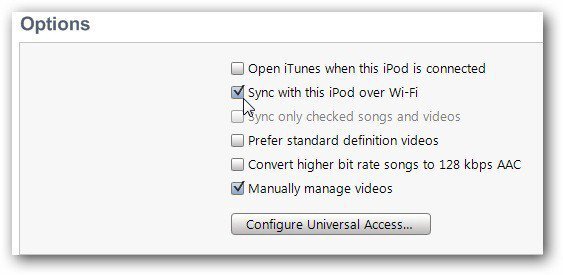
Dabar prijunkite „iDevice“ prie doko arba tiesiai prie sienos. - Čia vėl turite naudoti laidą - šis procesas nėra visiškai belaidis.

Nuotraukų kreditas: skaitmeninė medija
Savo įrenginyje eikite į Nustatymai >> Bendra >> „iTunes Sync“.
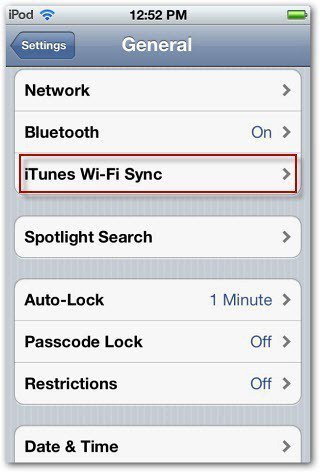
Tada bakstelėkite Sinchronizuoti dabar, kad pradėtumėte sinchronizavimo procesą.
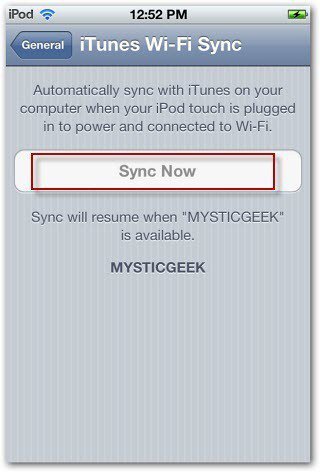
Kai „iDevice“ sinchronizuos su „iTunes“, pamatysite ekranų seriją.
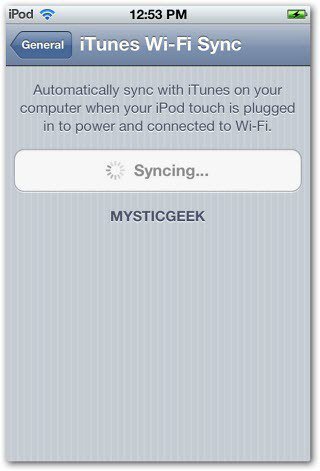
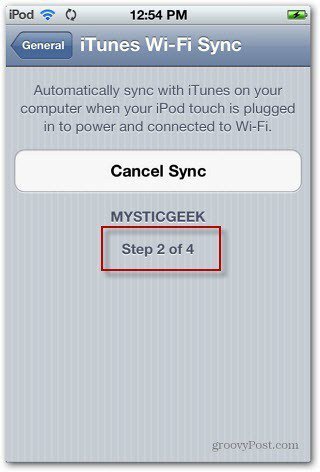
Taip pat galėsite stebėti sinchronizavimo procesą „iTunes“.
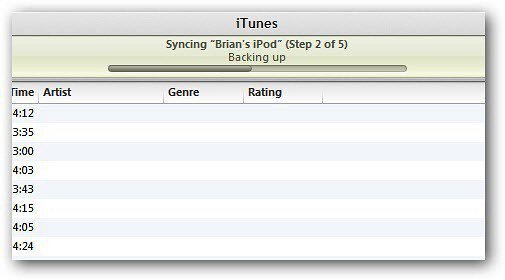
Viskas padaryta. tai užtruks priklausomai nuo tinklo greičio ir sinchronizuojamų duomenų.
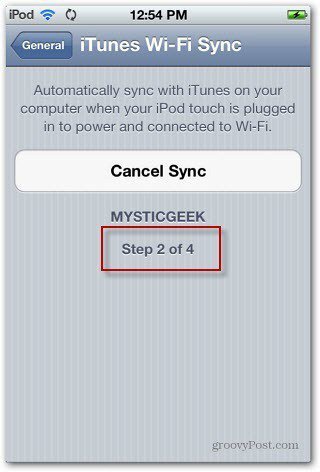
Nors šis procesas nėra visiškai belaidis, jisveikia gerai, jei retai „iDevice“ prijungiate prie kompiuterio. Be to, galite sinchronizuoti „iDevice“ su „iTunes“ bet kurioje namo vietoje, kol esate tame pačiame tinkle.
Kitas belaidžio sinchronizavimo dalykas yra tai, kad galite ir toliau naudoti „iDevice“ ir (arba) „iTunes“ - sinchronizavimas tęsis fone.










Palikite komentarą